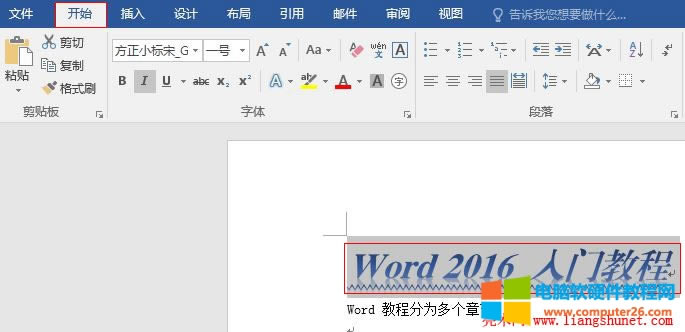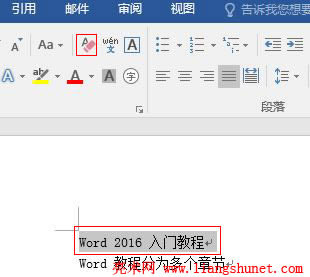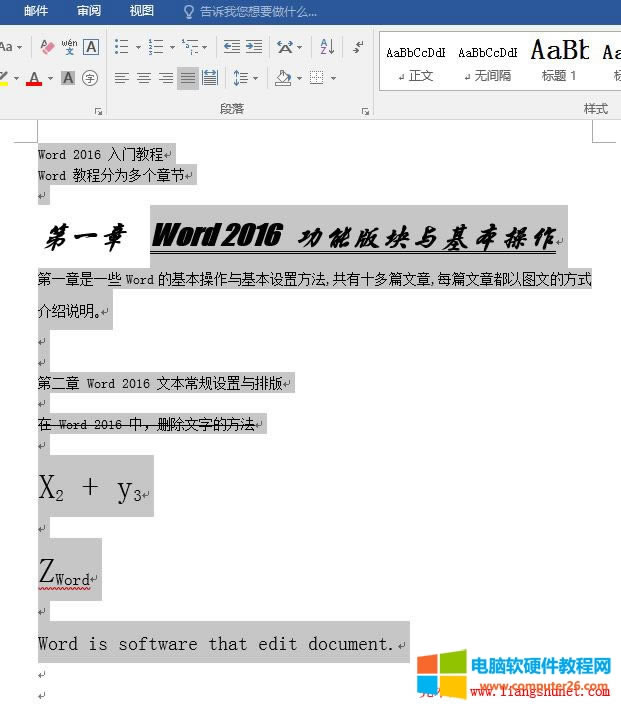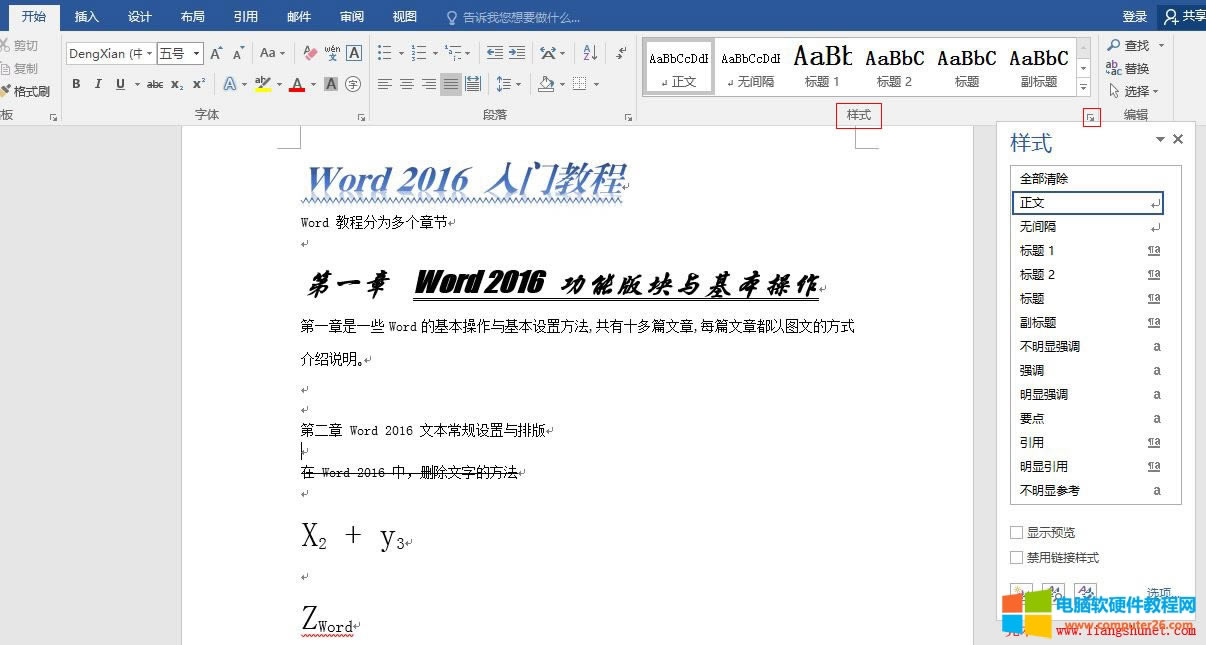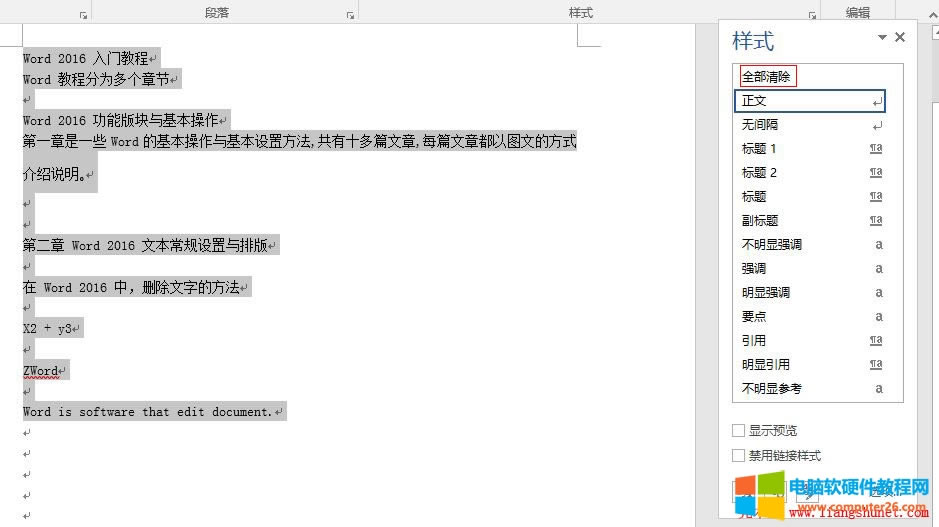Word 2016如何清除所有格式
發布時間:2025-03-17 文章來源:xp下載站 瀏覽:
| 辦公軟件是指可以進行文字處理、表格制作、幻燈片制作、圖形圖像處理、簡單數據庫的處理等方面工作的軟件。目前辦公軟件朝著操作簡單化,功能細化等方向發展。辦公軟件的應用范圍很廣,大到社會統計,小到會議記錄,數字化的辦公,離不開辦公軟件的鼎力協助。另外,政府用的電子政務,稅務用的稅務系統,企業用的協同辦公軟件,這些都屬于辦公軟件。 如果一篇文檔做好之后不符合要求,需要把所有樣式清除,也就是清除所有格式,應該怎么辦?Word 考慮到這種情況,特意提供了清除所有格式功能,只要單擊一下“清除所有格式”,所有選中的文本被清除所有格式,不管是設置了字號還是使用了藝術字特效,一概被打回樸素的原形。 在 Word 2016 中,清除所有格式有兩種方法,一種在功能區有清除所有格式圖標,另一種在“樣式”小窗口中有“全部清除”選項,下面分別介紹這兩種方法。 一、Word 2016 清除所有格式方法一:功能區圖標清除1、選中要清除所有格式的文字,例如:Word 2016 入門教程,如圖1所示:
圖1 2、單擊“開始”選項下的“帶紅色掃帚的A”圖標,“Word 2016 入門教程”在前面我們設置了多種格式,現在所有格式被清除,已經變成了一行不起眼的小字,如圖2所示:
圖2 3、再看清除一頁所有格式的情況,選中一頁的所有文字,如圖3所示:
圖3 4、再次單擊清除所有格式圖標,選中頁的所有格式被清除,如圖4所示:
圖4 注意:如果選中一個文檔中的所有頁,并清除了所有格式,保存關閉文檔之后就不能再恢復,所以清除所有格式之前一定要慎重,或者備份一份后再清除所有格式,以防止清除錯誤而帶來不必要的麻煩。 二、Word 2016 清除所有格式方法二:“樣式”小窗口清除1、單擊“開始”選項下“樣式”右邊的斜箭頭(或者同時按 Alt + Ctrl + Shift + S 鍵),打開“樣式”小窗口,如圖5所示:
圖5 2、選中要清除所有格式的文字,例如一頁,單擊“全部清除”,則選中的一頁的所有格式被清除,如圖6所示:
圖6 3、這里的“全部清除”與方法一中的“清除所有格式”效果完全一樣,可根據喜好選用。 Office辦公軟件是辦公的第一選擇,這個地球人都知道。 |
本文章關鍵詞: word清除所有格式
相關文章
本類教程排行
系統熱門教程
本熱門系統總排行